


随着时间的推移,Win7电脑的磁盘空间可能会被各种临时文件、缓存和不必要的数据所占用,导致系统运行速度变慢。磁盘清理和碎片整理是两种有效的工具,可以帮助你释放磁盘空间和提升系统性能。本文将为你详细讲解如何在Win7系统中进行磁盘清理和碎片整理,让你的电脑运行如新。

一、系统教程环境
本文将介绍如何在 Windows 7 系统下高效进行磁盘清理和碎片整理,并给出一些优化电脑存储性能的技巧。假设我们使用的是 联想 ThinkPad T430 这款笔记本,配置为 Intel Core i5 3320M 处理器,8GB 内存,500GB HDD硬盘。
二、什么是磁盘清理和碎片整理
磁盘清理和碎片整理是两种常见的磁盘维护工具,它们的主要作用是提高电脑的性能和存储效率,尤其是在长期使用后,磁盘上会积累很多临时文件、无用数据和碎片,这些都会影响电脑的运行速度。
1. 磁盘清理
磁盘清理(Disk Cleanup)是一个系统工具,用于删除硬盘上不再需要的文件,从而释放磁盘空间。它的主要目的是清除那些占用存储空间但对系统运行没有帮助的文件。通过清理这些不必要的文件,你可以提高电脑的存储空间,并可能提升系统性能。
2. 磁盘碎片整理
磁盘碎片整理(Disk Defragmentation)是另一项重要的磁盘维护任务,主要适用于传统的机械硬盘(HDD)。当你不断地对硬盘进行读写操作时,文件会分散存储在硬盘的不同位置,这种现象称为“碎片化”。磁盘碎片化严重时,硬盘需要更多时间来寻找和读取分散的文件,从而影响系统的性能。
三、具体使用工具步骤
1、打开“我的电脑”,选择需要清理的磁盘。以D盘为例,右键点击D盘,选择“属性”。
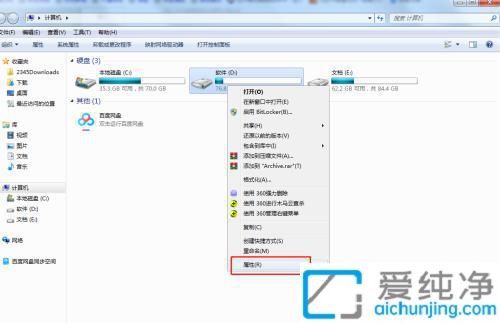
2、在弹出的窗口中,选择“工具”选项,然后点击“立即进行碎片整理”。
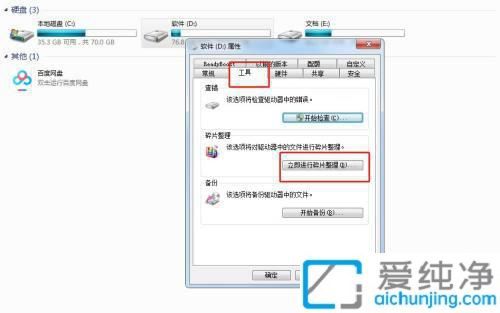
3、按照以上步骤,选择其他需要清理的磁盘,从而达到清理磁盘空间的效果。
四、总结:
磁盘清理:删除不必要的文件,释放存储空间。
磁盘碎片整理:整理碎片化的文件,提升磁盘的读写效率。
定期进行磁盘清理和碎片整理是保持 Windows 7 系统存储性能的有效方式。通过使用 Windows 自带的工具,如磁盘清理和磁盘碎片整理,你可以轻松清理无用文件并优化硬盘性能。此外,升级硬盘到 SSD、增加内存、卸载不必要的软件等方法,能进一步提升电脑的整体性能。
| 留言与评论(共有 条评论) |